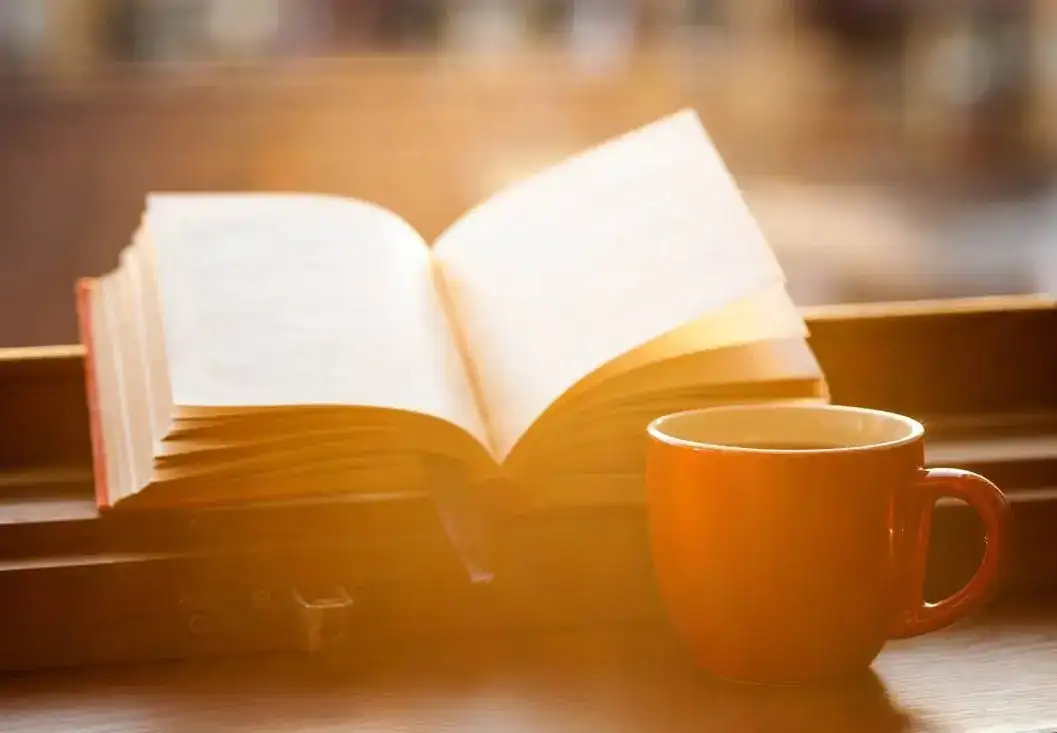揭秘HTML5 拖拽:掌握拖放魔法的关键
2024-01-27 13:48:24
在HTML5中,拖放功能是一个非常有用的工具,可以让你轻松地将元素从一个位置拖动到另一个位置。这个功能在许多应用程序中都有应用,比如文件管理器、图片编辑器和网页设计软件。
1. 原理与实现
HTML5的拖放功能是通过一系列事件来实现的。当用户开始拖动一个元素时,浏览器会触发一个dragstart事件。然后,浏览器会继续触发drag事件,直到用户松开鼠标按钮。当用户松开鼠标按钮时,浏览器会触发一个drop事件。
2. 语法
HTML5的拖放功能可以使用draggable属性来实现。draggable属性可以设置为true或false。如果draggable属性设置为true,则元素可以被拖动。如果draggable属性设置为false,则元素不能被拖动。
3. 事件处理
当用户开始拖动一个元素时,浏览器会触发一个dragstart事件。dragstart事件可以通过addEventListener方法来监听。
element.addEventListener("dragstart", function(event) {
// 在这里处理拖动开始事件
});
当浏览器继续触发drag事件时,可以通过addEventListener方法来监听。
element.addEventListener("drag", function(event) {
// 在这里处理拖动事件
});
当用户松开鼠标按钮时,浏览器会触发一个drop事件。drop事件可以通过addEventListener方法来监听。
element.addEventListener("drop", function(event) {
// 在这里处理拖放事件
});
4. 兼容性
HTML5的拖放功能在所有主流浏览器中都得到了支持。但是,在某些浏览器中可能存在一些兼容性问题。例如,在Internet Explorer 8中,拖放功能可能无法正常工作。
5. 实例演示
以下是一个简单的HTML5拖放实例:
<html>
<head>
</head>
<body>
<div id="draggable" draggable="true">可拖动的元素</div>
<div id="droppable" ondrop="drop(event)">可放置的元素</div>
<script>
function drop(event) {
event.preventDefault();
var data = event.dataTransfer.getData("text");
event.target.appendChild(document.getElementById(data));
}
</script>
</body>
</html>
在这个实例中,用户可以将div元素拖动到另一个div元素上。当用户松开鼠标按钮时,浏览器会触发一个drop事件,并将div元素添加到另一个div元素中。
6. 总结
HTML5的拖放功能是一个非常强大的工具,可以让你轻松地将元素从一个位置拖动到另一个位置。这个功能在许多应用程序中都有应用,比如文件管理器、图片编辑器和网页设计软件。通过理解HTML5拖放技术的原理、语法、事件处理和兼容性,你就可以轻松地掌握拖放魔法,为用户提供更直观、更友好的交互体验。